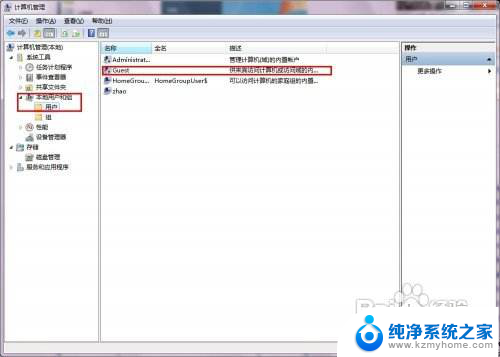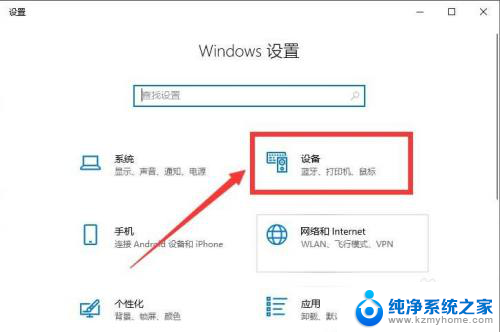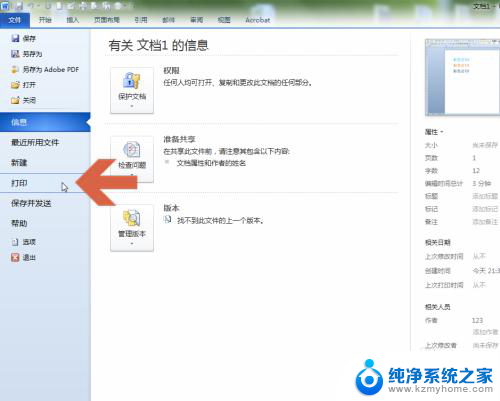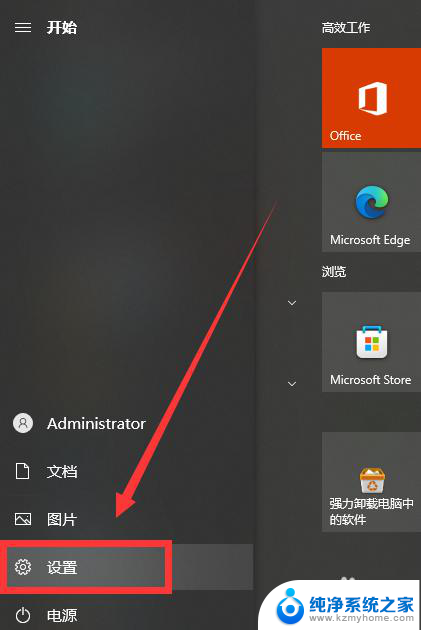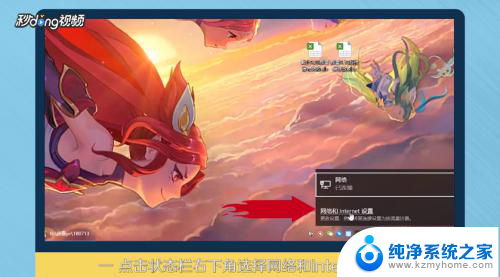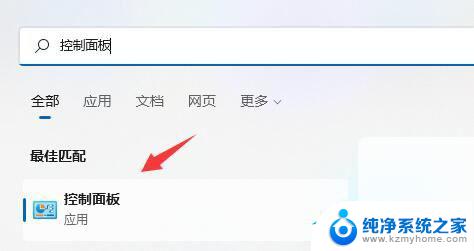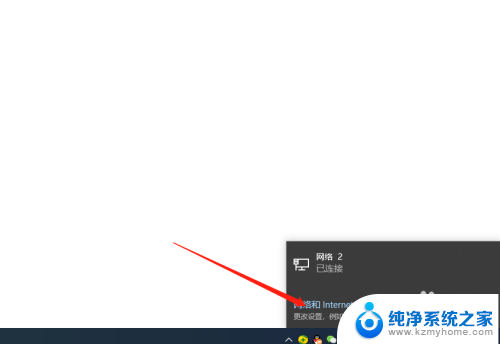惠普打印机设置wifi 惠普打印机wifi设置步骤
更新时间:2023-11-04 17:18:43作者:kzmyhome
惠普打印机设置wifi,在现代科技发展的今天,打印机已经成为我们生活中不可或缺的一部分,惠普打印机作为市场上的知名品牌,以其高品质和可靠性而备受用户的青睐。而随着无线网络的普及,惠普打印机的无线设置也变得越来越重要。惠普打印机的wifi设置步骤简单明了,只需几个简单的步骤,便可实现与无线网络的连接。通过设置wifi,用户可以轻松地从电脑、手机或平板电脑等设备上无线打印文件,不再受到传统有线连接的限制。无论是在家庭办公室还是商业场所,惠普打印机的wifi设置都将为用户带来更加便捷和高效的打印体验。
方法如下:
1在打印机操作面板会有下面红框内的标识,点击后可进行对打印机无线功能的设置。 2点击“无线菜单”,可以继续进行无线导向的设置。
2点击“无线菜单”,可以继续进行无线导向的设置。 3选择自身所处的无线网络名称,输入密码,进行连接。
3选择自身所处的无线网络名称,输入密码,进行连接。 4打印机会显示已建立连接,此时说明WIFI连接建立成功。
4打印机会显示已建立连接,此时说明WIFI连接建立成功。 5如果一体机支持带有无线网卡,可以直接开启无线网络。
5如果一体机支持带有无线网卡,可以直接开启无线网络。 6电脑会自动搜索附近的wifi网络,点击可用WiFi网络。输入密码即可连接使用。
6电脑会自动搜索附近的wifi网络,点击可用WiFi网络。输入密码即可连接使用。
以上就是惠普打印机设置wifi的全部内容,如果您有任何不懂的地方,可以根据小编的方法进行操作,我们希望这篇文章对您有所帮助。